

Por Adela D. Louie, Última atualização: January 7, 2023
Já se perguntou quais são os servidores DNS do seu Mac? Gostaria de saber quando ou como esses servidores DNS funcionam? Bem, neste artigo, vamos saber mais sobre eles. Servidor DNS no seu Mac e como você pode encontrá-los. Então, se você é uma daquelas pessoas que realmente tem curiosidade sobre o assunto, isso é para você.
Com foco no desenvolvimento de software para MacBooks, desenvolvemos uma ferramenta completa e fácil de usar para usuários de Mac.
Aqui esta uma sugestao: Baixar FoneDog PowerMyMac Para limpar o cache DNS do Mac com apenas alguns cliques. Para você encontrar o servidor DNS no Mac, reunimos algumas ideias e métodos abaixo.
PowerMyMac
Analise seu Mac rapidamente e limpe arquivos indesejados facilmente.
Verifique o status principal do seu Mac, incluindo o uso do disco, status da CPU, uso da memória, etc.
Acelere seu Mac com cliques simples.
Download grátis

Parte 1: O que é um servidor DNS?Parte 2: Quando usamos servidores DNS?Parte 3: Como encontrar o servidor DNS no MacParte 4: Como limpar o cache DNS no Mac – FoneDog PowerMyMacParte 5: Limpando o Cache DNS manualmente no MacParte 6: Conclusão
Se um determinado dispositivo, como o seu Mac, não tiver um servidor DNS, você não poderá acessar a Internet no seu dispositivo. Isso ocorre porque um servidor DNS é uma das partes mais importantes do DNS a infraestrutura. DNS significa Sistema de Nomes de Domínio.
É aqui que você poderá encontrar os endereços IP, bem como os nomes de host e os dados que são usados para corrigir quaisquer problemas que o usuário possa encontrar em um determinado site, dispositivo ou outro sistema de rede que esteja usando um endereço IP. O DNS é realmente muito útil.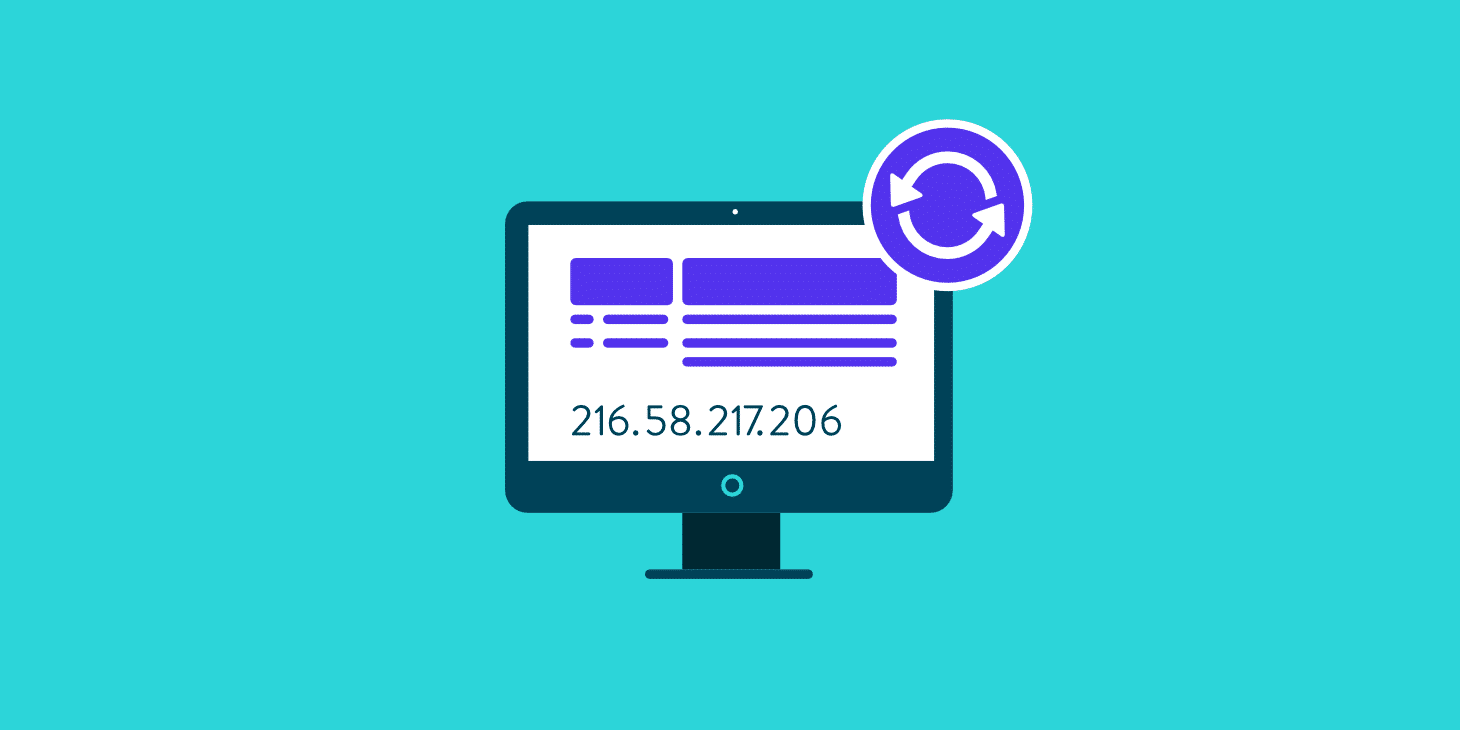
Assim que um usuário digita um determinado host, site ou URL na barra de endereços de um de seus navegadores, o resolvedor de DNS entra em contato imediatamente com o servidor DNS para que ele encontre o endereço IP que está de alguma forma conectado ao site que você está tentando acessar. E, se o servidor DNS não conseguir localizar nenhuma informação necessária, ele passará para o servidor DNS na hierarquia DNS até conseguir localizar os dados necessários.
Para encontrar e verificar o servidor DNS no seu Mac, vá para o Menu Apple > Preferencias > Network. Em seguida, selecione a rede desejada à esquerda. Depois disso, clique no botão "Avançado" e na guia DNS. Lembre-se de desbloquear o painel de preferências se houver um ícone de cadeado na parte inferior.
OBSERVAÇÃO: Se você conseguiu inserir a configuração manualmente, os servidores DNS do MIT serão listados na tela em fonte preta. Se tiver essa opção, clique no sinal de menos (-) para removê-la. No entanto, quando o servidor DNS aparecer em cinza na tela, significa que ele foi atribuído automaticamente. E quando você sair do campus do MIT, as configurações de DNS serão atualizadas na sua operadora local.
É assim que é fácil encontrar o servidor DNS no seu Mac se você estiver se perguntando onde pode verificá-lo.
Nesta parte, mostraremos a maneira mais fácil e rápida de limpar o cache DNS do seu Mac. Tudo o que você precisa é do FoneDog PowerMyMac e tenha certeza de que você conseguirá realizar essa tarefa da forma mais rápida e fácil possível.
O recurso Flash DNS do FoneDog PowerMyMac pode ajudar você a resolver quaisquer problemas de rede que esteja enfrentando no seu Mac. Na verdade, existem três situações possíveis que podem exigir a atualização do cache DNS do seu Mac.
O bom do FoneDog PowerMyMac é que, além de poder corrigir o problema com o seu servidor DNS, você também poderá deixar seu Mac como novo. Ou seja, se você for comprar o FoneDog PowerMyMac, poderá fazer muitas coisas com ele. Tudo dependerá do que você precisa. Aqui estão alguns dos melhores recursos do programa FoneDog PowerMyMac.
Com todos esses recursos, o FoneDog PowerMyMac ainda oferece muito mais do que o esperado, e você poderá descobrir tudo isso depois de instalar o programa no seu Mac. Por isso, o FoneDog PowerMyMac é considerado um aplicativo completo para Mac e, até o momento, o melhor de todos os tempos.
Agora, se você quiser começar a liberar o cache DNS do seu Mac, tudo o que você precisa fazer é seguir as etapas abaixo.
Primeiro, você precisará baixar o PowerMyMac do nosso site oficial. Depois disso, você poderá instalá-lo no seu Mac.
Depois de concluir o processo de instalação do programa, vá em frente e inicie-o no seu Mac.
Se quiser verificar o status do seu Mac, basta clicar na opção "Status" na parte superior da tela. O PowerMyMac mostrará o status do seu Mac, como CPU, memória e disco.
Depois de verificar o status do seu Mac, vá em frente e clique na opção “Toolkit” na parte superior da tela.
Na lista em Toolkit, vá em frente e clique na opção “Manutenção”.
Se necessário, pressione o pequeno botão "Scan" no lado direito de "View" para escanear novamente o seu Mac.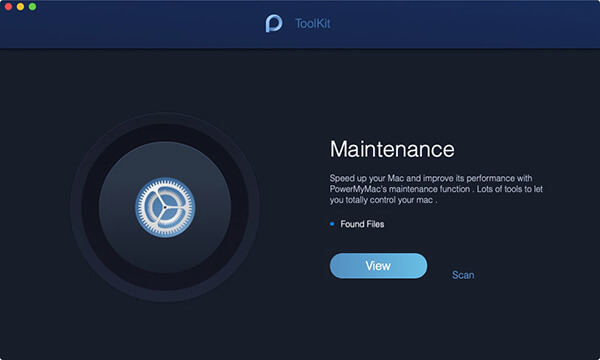
Em seguida, na opção Manutenção, escolha “Limpar DNS”. A partir daí, você poderá limpar o cache DNS do seu Mac. Basta clicar no botão “Limpar” e o processo será iniciado.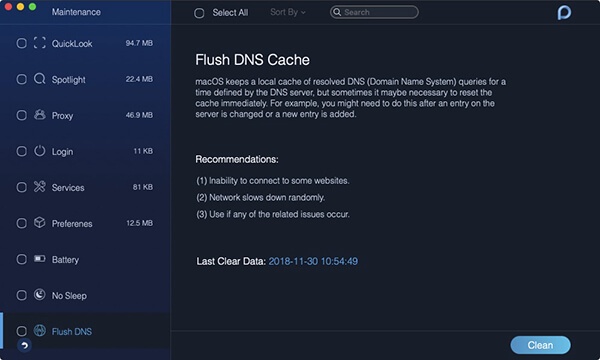
Veja como é fácil e rápido limpar o cache DNS do seu Mac usando a ferramenta mais poderosa da atualidade: o FoneDog PowerMyMac.
Antes de prosseguirmos com a limpeza do seu cache DNS no seu Mac, devemos avisá-lo que isso interromperá qualquer web ativa. É por isso que é melhor você fechar todos os navegadores antes de fazer isso.
Os métodos que mostraremos dependerão do tipo de Mac que você usa. Portanto, basta analisar os métodos e procurar aquele que se adapta ao tipo de Mac que você usa.
As pessoas também leramDesinstalar o Microsoft Office 2016 para MacComo encontrar e excluir imagens semelhantes no MacBook
Este método é, na verdade, um pouco semelhante ao de limpeza de DNS em um Mac High Sierra. No entanto, apenas a sintaxe é diferente. Veja o que você precisa fazer.
OBSERVAÇÃO: Se o comando que fornecemos acima não funcionar para você, você pode seguir em frente e usar essa sintaxe alternativa.
sudo killall -HUP mDNSResponder;sudo killall mDNSResponderHelper;sudo dscacheutil -flushedcache;diga que o cache DNS do Mac foi limpo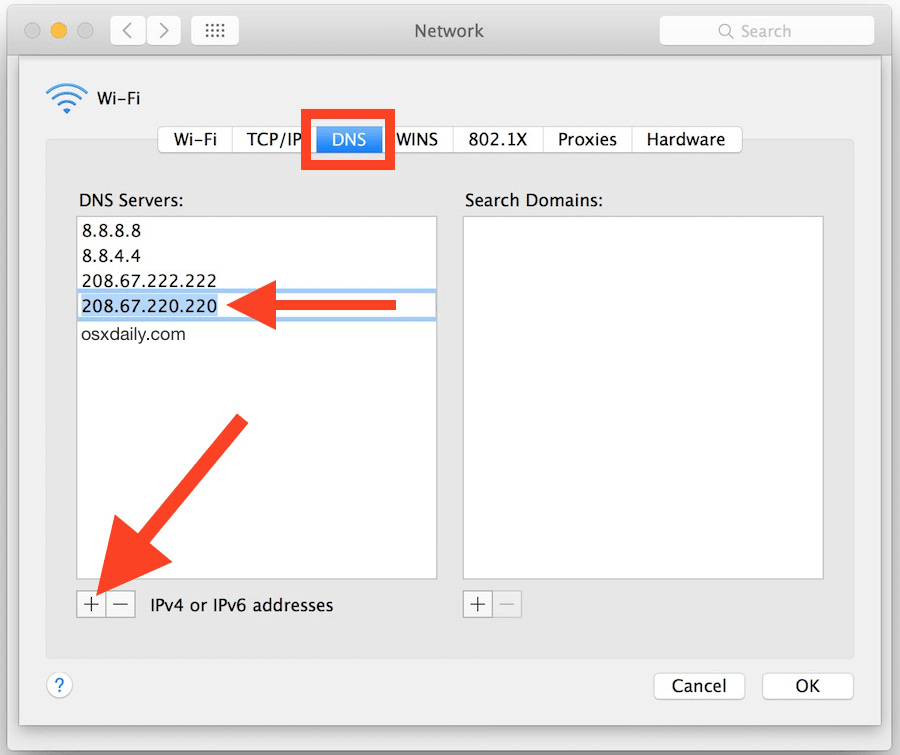
Este método pode ser aplicado tanto na versão El Capitan quanto na versão Yosemite do Mac. Veja como fazer isso.
DICA: Se você estiver usando o OS X Yosemite versão 10.10, 10.1, 10.10.2 e 10.10.3, o processo será um pouco diferente. Para poder limpar completamente o cache DNS, você precisa limpar o DNS Multicast e o DNS Unicast.
sudo discoveryutil mdnsflushcache
sudo discoveryutil ednsfushcaches
sudo discoveryutil mdnsflushcache;sudo discoveryutiludnsflushcaches;dizer flushed
Agora você já sabe como encontrar o servidor DNS no seu Mac, tanto manualmente quanto da maneira mais fácil. Se você estiver enfrentando problemas com os sites que está tentando visitar, é uma ótima ideia limpar o cache DNS do seu Mac. Dessa forma, seu problema será resolvido rapidamente.
E ao fazer isso, recomendamos que você use o programa mais poderoso para o seu Mac. E isso é o FoneDog PowerMyMac. Cada tarefa será o mais rápido possível.
Deixe um comentário
Comentário
Artigos Quentes
/
INTERESSANTEMAÇANTE
/
SIMPLESDIFÍCIL
Obrigada! Aqui estão suas escolhas:
Excelente
Classificação: 4.7 / 5 (com base em 66 classificações)